Page 9 of 50

8
Sikkerhedsbemærkning
Nogle TomTom-navigationsenheder indeholder et GSM/GPRS-modul, der kan forstyrre
elektriske enheder, f.eks. pacemakere, høreapparater og flyudstyr.
Interferens med sådanne enheder kan udgøre en fare for dit eller andres helbred eller liv.
Hvis din enhed har et GSM/GPRS-modul, må du ikke bruge den i nærheden af ubeskyttede
elektriske enheder eller i områder, hvor brugen af mobiltelefoner er forbudt, f.eks. hospitaler
og flyvemaskiner.
Safety settings (Sikkerhedsindstillinger)
Vi anbefaler, at du bruger sikkerhedsindstillingerne til at gøre din kørsel så sikker som mulig.
Her er nogle af de muligheder, der findes i sikkerhedsindstillingerne:
• Show safety reminders (Vis sikkerhedspåmindelser)
• Warn when driving faster than allowed (Advar, når hastighedsgrænsen overskrides)
Hvis din enhed understøtter talekommandoer, kan du også køre mere sikkert ved at bruge
talekommandoer til at styre navigationsenheden.
Betjening af navigationsenhed
- Undgå betjening under kørslen. Udfør kun betjening, mens bilen er standset.
- Fokuser ikke din opmærksomhed på skærmen under kørslen. Det kan føre til en ulykke
som følge af, at du ikke er opmærksom på vejen.
- Overhold altid færdselsreglerne i det land, hvor du kører bilen.
Page 10 of 50

9
Kontrolknappen
Om kontrolknappen
Kommandoknappen er en inputenhed, der er placeret i nærheden af armlænet i din bil i
midterkonsollen.
Den har en central stang, som du kan bevæge på følgende måder:
• Trykke ind
• Dreje til venstre eller højre
• Skubbe stangen fremad eller bagud
• Skubbe stangen mod venstre eller højre
Brug af kontrolknappen
1. Skubbe ind – Vælger det element, der er i fokus, f.eks. lydstyrkekontrollen, når fokus er på
midterpanelet på statuslinjen i kørselsvisningen. Tænder eller slukker elementer.
2. Dreje mod venstre eller højre – Betjener skydere, f.eks. lydstyrkekontrollen, og zoomer ind/
ud i kørselsvisningen.
3. Skubbe fremad eller bagud – Flytter fokus rundt på de forskellige områder af skærmen
eller rundt på kortet ved søgning.
4. Skubbe mod venstre eller højre – Skifter fra side til side i en menu eller mellem faner på en
skærm.
Eksempler på udførelse af almindelige opgaver vha. kontrolknappen
• Tryk knappen ind for at åbne hovedmenuen fra kørselsvisningen.
• Brug drejning mod højre og venstre til at zoome ind eller ud i kørselsvisningen.
• Skub mod højre for at åbne trafikmenuen, mens fokus er på kortet i kørselsvisningen.
• Skub mod venstre for at åbne genvejsmenuen, mens fokus er på kortet i kørselsvisningen.
• Skub bagud mod dig selv for at åbne lydstyrkekontrollen i midterpanelet på statuslinjen, når
fokus er på kortet i kørselsvisningen.
• Hvis du vil åbne kørselsvisningen fra hovedmenuen, skal du trykke stangen tilbage mod
dig selv, indtil fokus er på knappen Udført og derefter trykke knappen ind.
• Skub mod venstre eller højre for at flytte mellem bogstaver på tastaturskærmen. Brug skub
op eller tilbage for at flytte til bogstavet ovenover eller nedenunder. Du kan også dreje mod
venstre eller højre for at flytte mellem bogstaver.
Page 11 of 50
10
Planlægning af en rute
Planlægning af en rute
Vigtigt! Af sikkerhedshensyn og for at reducere distraktioner under kørslen skal du altid
planlægge en rute, før du starter kørslen.
Gør følgende for at planlægge en rute på navigationsenheden:
1. Bank let på skærmen for at åbne hovedmenuen.
2. Bank let på Naviger til.
3. Bank let på Adresse.
Du kan ændre indstillingen for land eller stat ved at banke let på flaget, før du vælger en by.
4. Indtast bynavnet.
Byer med lignende navne vises på listen, mens du indtaster.
Når den rigtige by vises på listen, skal du banke let på navnet for at vælge destinationen.
5. Indtast vejnavnet.
Veje med lignende navne vises på listen, mens du indtaster.
Tip: I stedet for at indtaste adresse kan du banke let på mikrofonknappen for at angive
adressen ved at tale til navigationsenheden.
Page 12 of 50
11
Når det rigtige vejnavn vises på listen, skal du banke let på navnet for at vælge
destinationen.
6. Indtast husnummeret, og bank derefter let på Udført.
7. Placeringen vises nu på kortet. Bank let på Vælg for at fortsætte, eller bank let på Tilbage
for at indtaste en anden adresse.
8. Når den nye rute vises, skal du banke let på Udført.
Bank let på Detaljer for at få flere oplysninger om ruten.
Tip: Hvis du vil have, at den endelige destination skal være en parkeringsplads, kan du
banke let på Parkeringsplads og vælge en placering på listen over parkeringspladser
i nærheden af din generelle destination.
Page 13 of 50
12
Hvis du vil ændre din rute for f.eks. at rejse via et bestemt sted eller for at vælge en ny
destination, skal du banke let på Skift rute.
Navigationsenheden starter vejledningen til din destination vha. talte instruktioner og
skærmanvisninger.
Ruteoversigt
Ruteoversigten viser en oversigt over din rute, den resterende afstand til din destination og
den resterende anslåede kørselstid.
Du kan få vist ruteoversigten ved at banke let på højre panel på statuslinjen i
kørselsvisningen eller banke let på View route (Vis rute) i hovedmenuen og derefter banke
let på Show route summary (Vis ruteoversigt).
Hvis du har en TomTom HD Traffic-tjeneste eller en RDS-TMC-modtager, indeholder
ruteoversigten også trafikoplysninger om forsinkelser på din rute.
LIVE-oversigt
LIVE-oversigt viser tjenesteoplysninger i realtid på din rute.
Page 14 of 50

13
Du får vist en oversigt over realtidsoplysninger ved at banke let på fanen LIVE på skærmen
med ruteoversigten. Bank let på et af panelerne for at få mere detaljerede oplysninger.
I panelerne på fanen LIVE vises følgende oplysninger:
•Trafik på rute – Bank let på dette panel for at få vist detaljerede oplysninger om
trafikforsinkelser og andre hændelser på din rute.
•Fartkameraer – Bank let på dette panel for at åbne menuen Speed Camera (Fartkamera).
Du kan derefter rapportere et fartkamera eller ændre dine indstillinger for advarsler om
fartkameraer.
•Vejr – Bank let på dette panel for at få vist den seneste vejroversigt.
Indstillinger i navigationsmenuen
Når du banker let på Naviger til, kan du indstille din destination på flere måder og ikke blot
ved at indtaste adressen. De andre muligheder er angivet herunder:
Bemærk! LIVE-tjenester, eller en del af LIVE-tjenester, er ikke tilgængelige i visse lande
eller områder, f.eks. Australien, New Zealand og USA. Du kan muligvis bruge
LIVE-tjenester, når du rejser til udlandet. Du kan få flere oplysninger om tilgængelige
tjenester ved at besøge tomtom.com/services
(se tomtom.com/services –
http://www.tomtom.com/services
).
Home
(Hjem)Bank let på denne knap for at navigere til din hjemmeplacering.
Du kommer sikkert til at bruge denne knap mere end nogen
anden.
FavoritBank let på denne knap for at vælge en favorit som din destination.
Page 15 of 50

14
AdresseBank let på denne knap for at indtaste en adresse som din
destination.
Recent destination
(Seneste destination)Bank let på denne knap for at vælge din destination på en liste
over steder, som du tidligere har angivet som destinationer.
Point of Interest
(Interessepunkt)Bank let på denne knap for at navigere til et interessepunkt (Point
of Interest – POI).
Point on map
(Punkt på kort)Bank let på denne knap for at vælge et punkt på kortet som din
destination vha. kortbrowseren.
Latitude Longitude
(Breddegrad
Længdegrad)Bank let på denne knap for at indtaste en destination vha. værdier
for breddegrad og længdegrad.
Local search
(Lokal søgning)Bank let på denne knap for at bruge TomTom Local Search (Lokal
søgning) med TomTom Places til lettere at finde butikker og
virksomheder på og omkring din aktuelle placering.
Bemærk! Kun tilgængelig på LIVE-enheder.
Du kan vælge at søge efter butikker og virksomheder i nærheden
af dig, i nærheden af din destination, i nærheden af enhver anden
destination eller i en by.
Hvis du f.eks. leder efter et svømmebassin i nærheden af din
aktuelle placering, skal du skrive "svømmebassin" og vælge det
bedste søgeresultat.
Page 16 of 50
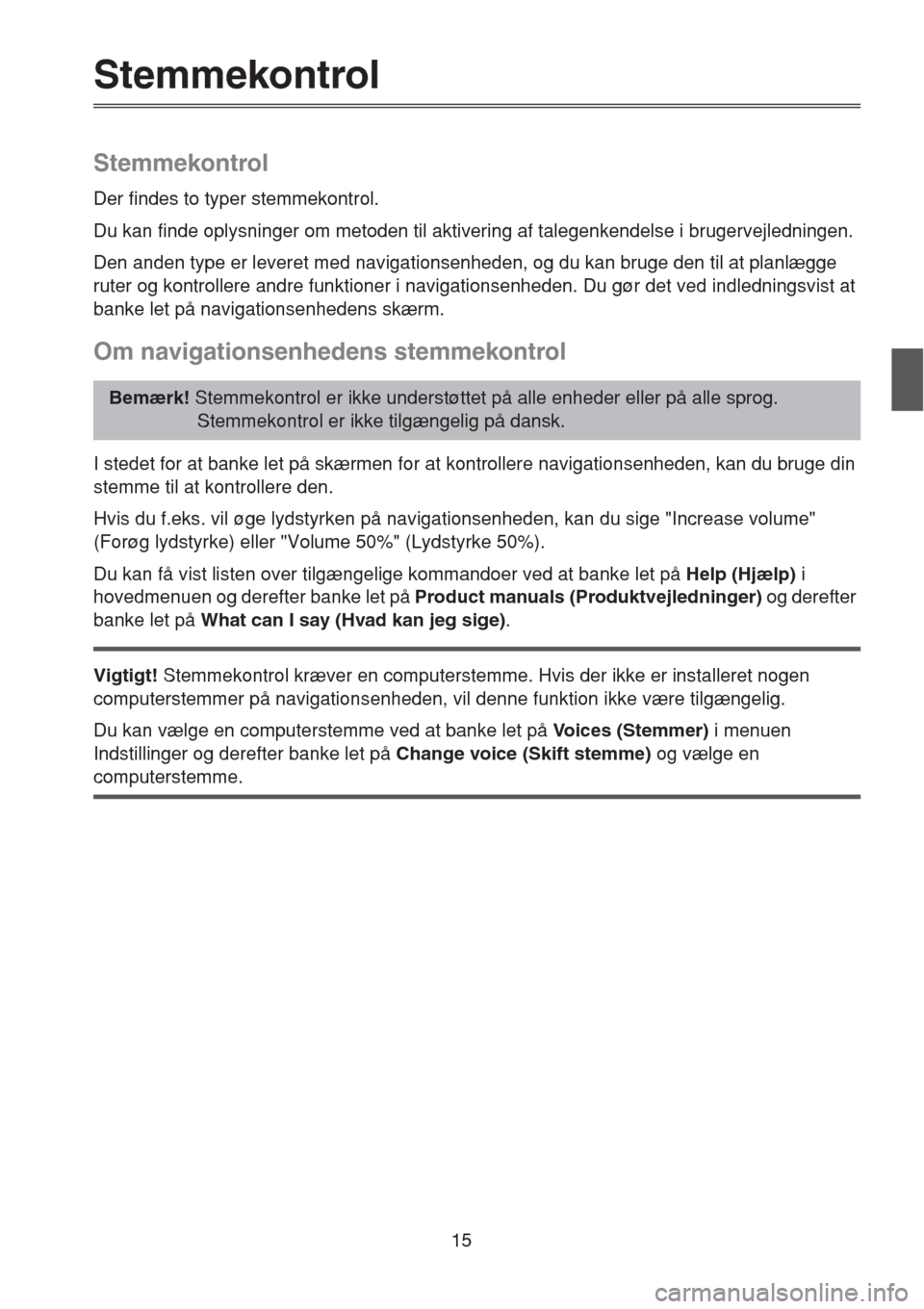
15
Stemmekontrol
Stemmekontrol
Der findes to typer stemmekontrol.
Du kan finde oplysninger om metoden til aktivering af talegenkendelse i brugervejledningen.
Den anden type er leveret med navigationsenheden, og du kan bruge den til at planlægge
ruter og kontrollere andre funktioner i navigationsenheden. Du gør det ved indledningsvist at
banke let på navigationsenhedens skærm.
Om navigationsenhedens stemmekontrol
I stedet for at banke let på skærmen for at kontrollere navigationsenheden, kan du bruge din
stemme til at kontrollere den.
Hvis du f.eks. vil øge lydstyrken på navigationsenheden, kan du sige "Increase volume"
(Forøg lydstyrke) eller "Volume 50%" (Lydstyrke 50%).
Du kan få vist listen over tilgængelige kommandoer ved at banke let på Help (Hjælp) i
hovedmenuen og derefter banke let på Product manuals (Produktvejledninger) og derefter
banke let på What can I say (Hvad kan jeg sige).
Vigtigt! Stemmekontrol kræver en computerstemme. Hvis der ikke er installeret nogen
computerstemmer på navigationsenheden, vil denne funktion ikke være tilgængelig.
Du kan vælge en computerstemme ved at banke let på Voices (Stemmer) i menuen
Indstillinger og derefter banke let på Change voice (Skift stemme) og vælge en
computerstemme.
Bemærk! Stemmekontrol er ikke understøttet på alle enheder eller på alle sprog.
Stemmekontrol er ikke tilgængelig på dansk.